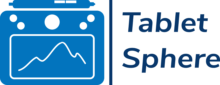Tout un tas de domaines se rendent plus accessibles à mesure que la technologie évolue et se démocratise et l’art ne fait pas exception. À première vue, elle facilite le travail des gens mais plus que cela, la technologie a ouvert toute une branche de l’art – les arts digitaux.
La technologie principale à laquelle nous faisons référence, ce sont les tablettes graphiques. Elles permettent d’accéder à un nouveau niveau de précision dans l’art numérique qui dépasse largement ce qu’il est possible de faire avec une souris par exemple. Elles permettent de gagner du temps tout en produisant des travaux bluffants.
Nous voudrions donc, dans cet article, vous montrer comment utiliser une tablette graphique Photoshop. Après tout, ce dernier est encore une référence en termes d’outils de design et nombre d’artistes ne peuvent s’en passer.
Mais commençons par parler un peu plus des tablettes graphiques.
Qu’est-ce qu’une tablette graphique ?
Une tablette graphique est une catégorie particulière d’appareils qui se distinguent par leur forte liaison avec le monde de l’art ainsi que par le fait qu’elles ne sont que rarement autonomes. Il faut en effet qu’elles soient reliées à un autre appareil (un ordinateur ou un smartphone) pour fonctionner. Une tablette de dessin va alors généralement se connecter à votre machine tierce par le biais d’un câble USB et possiblement d’un câble HDMI – s’il s’agit d’un modèle à écran. Il existe aussi d’autres tablettes avec une technologie plus moderne qui utilisent des connexions Bluetooth pour plus de portabilité.
Un objet indissociable de la tablette est ensuite le stylo numérique qui va avec. Ce stylet, à l’instar des véritables stylos pour écrire sur du papier, est ce qui va vous permettre de tracer librement sur la surface de votre tablette.
L’alliance de ces deux éléments vous permet donc donner la meilleure expérience de travail possible. En plus d’être particulièrement agréables à utiliser, ces petits bijoux de technologie rendent l’exercice de tracé aussi fluide et naturel que des mouvements effectués avec un crayon conventionnel.
Caractéristiques d’une tablette graphique
- Son objectif premier est de vous permettre un tracé agréable et précis sur des médiums digitaux. Écrire, dessiner, peindre ou encore retoucher des photos, tout devient naturel avec un stylet en main.
- C’est un outil pensé pour un public spécifique, qui comprend les concepteurs, les artistes, les architectes, les modélisateurs 3D etc…
- Elle est devenue un incontournable que ce soit pour les professionnels ou pour les artistes plus amateurs. Il y a de nombreuses gammes, à tous les prix et la courbe d’apprentissage est accessible.
- C’est la méthode la plus simple pour faire de la création numérique.
Ce n’est qu’une brève introduction à ce que sont les tablettes graphiques car il y a vraiment beaucoup à dire ! Si vous voulez une étude plus poussée sur ces appareils, nous vous invitons à vous rendre sur cette page : Tout savoir sur les tablettes graphiques.
Bref, sachez donc qu’en déplaçant simplement le stylet sur l’écran de la tablette graphique, vous pouvez avoir une idée des possibilités qui s’offrent à vous. Si vous ne tenez plus en place et avez besoin d’un petit tutoriel pour vous lancer sur Photoshop, la suite de cet article vous sera très utile.
Bien commencer avec une tablette graphique dans Photoshop :
Dans la suite, nous sommes partis du principe que vous savez ce qu’était Photoshop, c’est pourquoi nous ne nous sommes pas attardés sur la présentation de l’offre ni sur l’installation du logiciel. D’ailleurs, si vous l’avez sous la main, n’hésitez pas à l’ouvrir pour bidouiller en parallèle de nos explications.
Nous allons suivre les premières étapes menant à la création d’une œuvre sur Photoshop. Encore une fois, il ne s’agit que d’une introduction avec quelques conseils pour vous aider à vous jeter à l’eau ! Certains concepts phares de Photoshop seront survolés.
Les pinceaux Photoshop
Avant de commencer à travailler, la première chose à faire est de calibrer correctement votre tablette afin de s’assurer qu’il n’y aura pas de variations entre ce que vous tracez et le rendu sur le logiciel ni d’incertitudes. Comme tout gadget électronique, les réglages nécessaires varient en fonction du modèle. Malheureusement, le calibrage est une affaire personnelle sur laquelle vous devrez expérimenter vous-même.
Nous vous proposerons néanmoins bientôt des guides pour faciliter cette étape en fonction de la marque de votre tablette – un peu de patience !
Une fois votre tablette parfaitement calibrée, nous pouvons aborder les concepts de base des brosses de Photoshop. Avant de dessiner, il est logique de faire un peu de repérage pour connaître ses possibilités. Si vous n’êtes pas tout à fait débutant et que vous vous êtes déjà fait la main avec une souris, il se peut que vous connaissiez ou maîtrisiez déjà le sujet. Mais vous devez également tenir compte des nouveautés qui vont venir avec l’utilisation d’une tablette graphique dans Photoshop.
- Commencez par créer un nouveau document avec un arrière-plan ou une surface de travail blanche. Ce sera votre surface de tests.
- Ensuite, sélectionnez l’outil pinceau à gauche. Pour l’instant, ne nous préoccupons que du pinceau le plus simple (celui par défaut).
- Donnez quelques coups de pinceaux et voyez si les courbes et traits maintenant présents sur votre feuille correspondent à ce que vous attendiez. Il est très possible, surtout si c’est la première fois, que vos traits aient l’air saccadés et vos courbes peu fluides.
- Si c’est le cas, vous pouvez activer l’option de lissage ou de stabilisation du tracé pour ajouter un peu de “smooth” à tout ça.
- Une fois que vous avez fait les premiers tests avec l’outil de base, vous pouvez passer à l’étape suivante. Néanmoins, nous vous conseillons plutôt de passer un peu de temps à essayer différentes brosses pour déterminer celles qui donneront les meilleurs résultats et dans quel cas.
Vos premières esquisses
Comme avec tout logiciel de dessin, il faut réfléchir à l’avance à la façon dont nous voulons travailler. Les premières esquisses sont souvent la partie la plus cruciale de ce voyage. Mais au début, ne vous mettez pas la pression si vous n’arrivez pas à vos objectifs, l’important c’est de progresser petit à petit.
- Repartez d’une feuille blanche toute propre et commencez à créer un petit dessin sur un nouveau calque. Utilisez de préférence un pinceau assez basique (n’allez pas chercher des pinceaux aquarelle !), avec une épaisseur assez fine.
Notre conseil de pro : réduisez l’opacité ou l’intensité du trait de manière à ce qu’il ne soit que légèrement perceptible tout en pouvant continuer de travailler confortablement. C’est très utile pour le point suivant.
- Une fois l’esquisse terminée, vous pouvez ajouter un nouveau calque par dessus le précédent.
- Il est temps d’appliquer un trait plus puissant et assuré pour véritablement définir notre œuvre.
- En outre, c’est le moment de redresser certaines lignes et angles erronés du croquis, tout en donnant au dessin une forme beaucoup plus proche du rendu final que vous envisagez.
Retirer l’esquisse et ne garder que le concret
A partir du moment où vous êtes satisfait de vos traits, vous pouvez faire du tri dans vos calques. A vous de voir si vous souhaitez juste masquer votre brouillon, le supprimer complètement ou le nettoyer. Le conserver pourrait vous aider si vous avez l’impression de vous égarer trop loin de votre idée de base.
Ajoutez de la couleur à votre dessin
Pour les débutants, c’est en effet une étape que l’on garde souvent pour la fin. Maintenant que les traits de votre dessin sur Photoshop sont parfaits, il est temps de commencer à expérimenter avec de la couleur.
Il existe plusieurs manières de faire.
- Si vos traits sont bien fermés (comme dans un dessin fait pour du coloriage) vous pouvez utiliser l’outil remplissage pour définir la couleur principale de certaines zones.
- Mais le plus important est de définir votre palette de couleur de base pour votre colorisation. Choisissez des couleurs qui collent bien ensemble et ajoutez-les à votre palette.
- Une fois que c’est fait, sélectionnez le pinceau approprié au remplissage de chaque portion.
- Si vous souhaitez créer des combinaisons, des superpositions de couleurs ou des contrastes marqués, n’oubliez pas que vous pouvez également ajuster la force de la couleur. Mais c’est une étape assez technique, alors restez dans quelque chose de simple au début.
Conclusion – Introduction au dessin sur Photoshop avec une tablette graphique
Que vous soyez illustrateur, photographe ou même un simple passionné des arts digitaux, une tablette graphique est indispensable dans votre vie ! Si vous vous consacrez un tant soit peu à la conception graphique, il n’y a pas de doute qu’il s’agit d’un investissement rentable pour renforcer vos capacités créatives. Il y a des centaines de façons de progresser avec ces appareils et pas seulement sur Photoshop !
Le petit guide que nous venons de vous présenter fonctionnerait avec nombre d’autres logiciels de dessin – même des logiciels de dessin gratuits. Le plus dur, c’est de brancher sa tablette et de commencer à produire quelque chose. Nous espérons que vous avez pû avoir un aperçu des principes fondamentaux du dessin sur tablette graphique.
Aussi, foncez sur cette occasion d’exprimer votre créativité ! Sur Tablet Sphere, vous trouverez de nombreux guides pour choisir la tablette qui vous correspond ainsi que des tutoriels et exercices pour progresser efficacement. Si vous n’y connaissez pas grand chose, voici un article où vous retrouverez les meilleures tablettes pour débuter – vous n’avez plus d’excuses !